Có thể thấy, điểm khác lớn nhất của file PDF và file Word chính là khi bạn đi in hoặc gửi mail… dưới dạng .doc hoặc .docx dễ bị nhảy chữ và phải chỉnh sửa lại nhiều lần. Vậy cách tốt nhất bạn cần làm chính là chuyển word sang pdf nhằm giữ nguyên định dạng từ font chữ, căn lề… trước khi đi in hay gửi mail
Các vấn đề bạn đang vướng phải sẽ được giải quyết nhanh chóng qua bài viết cách chuyển đổi file word sang file pdf không bị lỗi font đơn giản dưới đây
Sử dụng những tính năng có sẵn để chuyển word sang pdf
Đây là những cách cơ bản có sẵn trong Office dễ thao tác thực hiện. Bạn có thể nhanh chóng áp dụng ngay như sau:
Tính năng Save as
Bước 1: Đầu tiên, bạn thực hiện “mở file” word cần chuyển. Sau đó, bạn tiếp tục nhấn vào “File” hoặc biểu tượng Office ở góc trên trái màn hình. Di chuyển chuột đến mục “Save as”, tại đây sẽ hiện ra danh sách các định dạng file mà bạn có thể lưu và chọn mục lưu dưới dạng PDF.
Bước 2: Khi thao tác trên được thực hiện thì cửa sổ mới xuất hiện, bạn đặt tên cho file PDF. Tiếp tục ở mục Save as type thì bạn chọn lưu định dạng .pdf và tùy chọn
- Standard (publishing online and printing): được hiểu là tối ưu hóa in ấn và phát hành trên mạng Internet.
- Minimum size (publishing online and printing): được hiểu là tối ưu hóa dung lượng và phát hành trên mạng Internet.
- Open file after publishing: được hiểu là sau khi hoàn tất quá trình chuyển đổi thì sẽ tự động mở file PDF đã được chuyển đổi.
Bước 3: Cuối cùng nhấn “Save” hoặc “Publish” để bắt đầu thực hiện quá trình chuyển đổi file.
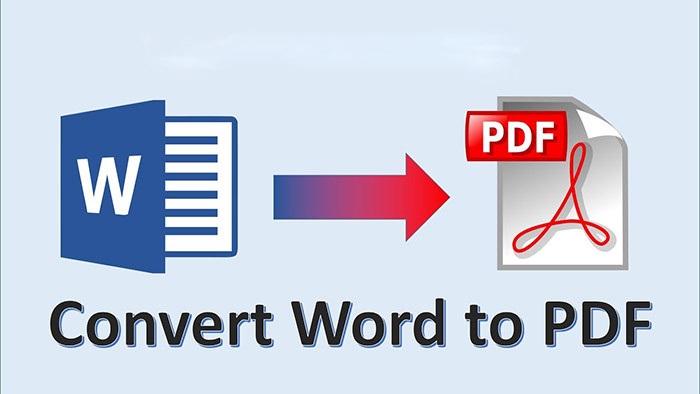
Tính năng Print
Bước 1: Tương tự, bạn “mở file” word cần chuyển đổi. Sau đó, nhấn vào “File” hoặc biểu tượng Office ở góc trên trái màn hình. Bạn tiếp tục nhấn vào mục “Print” hoặc khi mở file lên bạn có thể nhấn tổ hợp phím tắt “Ctrl + P”.
Bước 2: Khi hộp thoại Print xuất hiện, ở phần Printer bạn tiếp tục chọn mục “Microsoft Print to PDF” và bạn nhấn “Print” hoặc “OK” để tiến hành xuất file PDF.
Bước 3: Khi hiển thị hộp thoại “Save Print Output As” thì bạn điền tên và chọn nơi lưu file.
Bước 4: Cuối cùng nhấn “Save” để hoàn tất quá trình chuyển file Word sang PDF.
Sử dụng phần mềm hỗ trợ chuyển đổi
Sử dụng phần mềm doPDF
DoPDF là một trong những phần mềm được nhiều người lựa chọn. Bởi chúng được xem như là máy in ảo PDF. Sau khi cài đặt thì bạn chỉ cần mở một tài liệu bất kì và chọn Print bởi phần mềm doPDF.
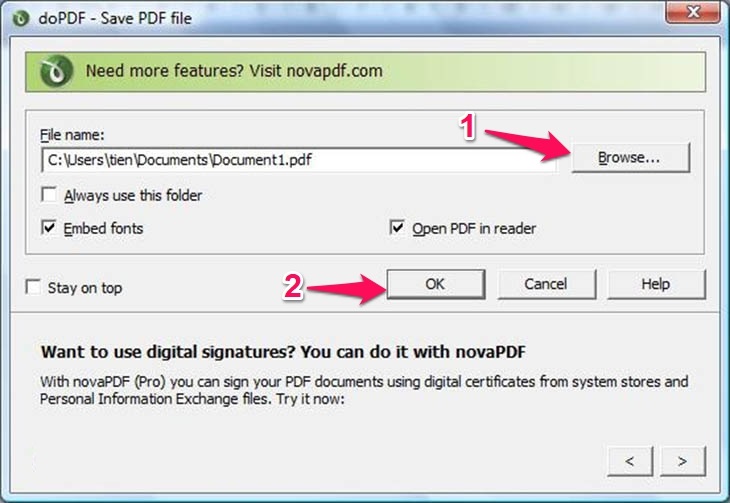
Ưu điểm nổi bật của phần mềm này là hoàn toàn miễn phí, hỗ trợ trên 20 ngôn ngữ để dùng, tốn ít dung lượng. Bên cạnh đó, nhược điểm là chỉ hỗ trợ trên hệ điều hành Windows
Cách thực hiện như sau:
Bước 1: Cài đặt phần mềm doPDF
Bước 2: Bạn mở phần mềm lên và tiếp tục “mở file” word cần chuyển đổi sang PDF, chọn Print ở tab File.
Bước 3: Khi hộp thoại được mở lên thì phần Name bạn chọn “doPDF v7” và sau đó bấm “OK”.
Bước 4: Cuối cùng, bạn chọn địa chỉ lưu file và đặt tên cho file ở phần File name và sau đó bấm “OK” để chuyển pdf sang word thành công.
Sử dụng phần mềm Advanced Word to Pdf Converter
Nếu bạn chưa sử dụng phần mềm này bao giờ thì hãy trải nghiệm ngay. Bởi các tính năng của phần mềm này sẽ cho phép bạn tạo file PDF từ các file với định dạng khác nhau như doc, docx, txt… mà vẫn giữ nguyên các định dạng trong file gốc. Điều này giúp bạn in ấn dễ dàng hơn.
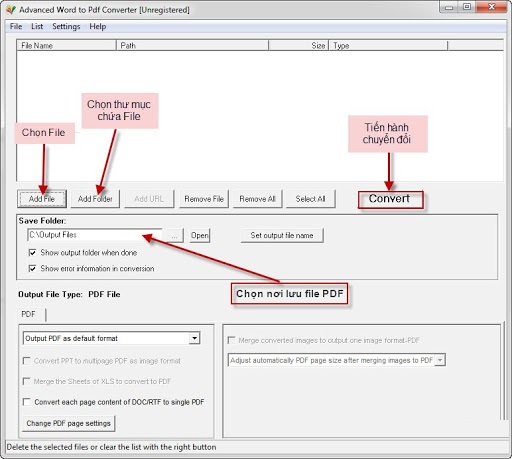
Ưu điểm nổi bật của phần mềm này là hoàn toàn miễn phí, chuyển đổi dễ dàng được nhiều file cùng một lúc. Bên cạnh nhược điểm là chỉ hỗ trợ hệ điều hành Windows 2000 hoặc cao hơn.
Cách thực hiện như sau:
Bước 1: Bạn tải và cài đặt phần mềm để chuyển đổi.
Bước 2: Sau khi cài đặt xong, bạn mở phần mềm lên và thực hiện nhấn chọn “Add File” để mở file word cần chuyển đổi.
Tiếp tục, nhấn “dấu ba chấm” ở phần Save Folder để chọn địa chỉ lưu file PDF.
Bước 3: Cuối cùng bạn nhấn “Convert” để chuyển file sang Word là xong.
Sử dụng trang web để chuyển đổi trực tuyến (online)
Cách làm này khá đơn giản, nhanh chóng và bạn không cần mất thời gian tải và cài đặt phần mềm vào trong máy.
Sử dụng trang pdfonline
Bước 1: Bạn chỉ cần truy cập địa chỉ trang website pdfonline.com và chọn mục “Word to PDF Online”. Sau đó, bạn nhấn chọn “Upload a File to Convert” để mở file cần chuyển đổi.
Bước 2: Sau khi hoàn thành kết thúc việc chuyển đổi từ PDF sang Word thì bạn có thể xem trước file ở mục View PDF File hoặc nhấn “Download” để tải file về máy là xong.
Sử dụng trang online convert
Bước 1: Truy cập địa chỉ document.online-convert.com và tiếp tục bạn nhấn “Choose Files” để mở ra file cần chuyển đổi
Bước 2: Bên dưới bạn sẽ thấy có mục Optional settings gồm:
- Use OCR: nếu file của bạn ở dạng công thức toán học, vật lý thì tích ngay vào Optional character recognition.
- Source language: được hiểu là bạn có thể chọn ngôn ngữ phù hợp để chuyển đổi sang.
- Deskew: nếu file của bạn có các hình ảnh thì bạn tích vào Auto align scanned images để dễ dàng căn chỉnh hình ảnh.
Bước 3 : Cuối cùng bạn nhấn “Start Convert” để chuyển đổi và tải về máy là xong.
Chỉ bằng một vài cách chuyển word sang pdf đơn giản trên là bạn đã hoàn toàn có thể lựa chọn cho bản thân kiểu phù hợp nhất để hoàn thành công việc hiệu quả nhất. Ngoài ra, nếu bạn còn nhiều cách chuyển đổi từ file word sang file pdf nhanh chóng thì hãy chia sẻ với mọi người bằng cách viết comment ngay phía dưới.









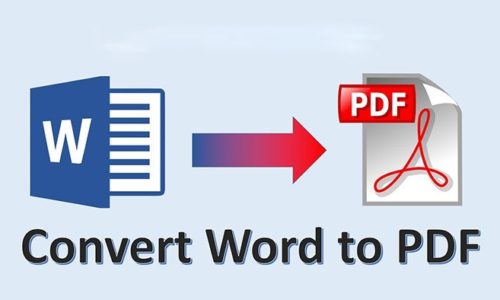



1 Bình luận